电脑开机后自动进入节能模式的解决方法
来源:系统家园
时间:2024-02-20 19:12:24 300浏览 收藏
大家好,我们又见面了啊~本文《电脑开机后自动进入节能模式的解决方法》的内容中将会涉及到等等。如果你正在学习文章相关知识,欢迎关注我,以后会给大家带来更多文章相关文章,希望我们能一起进步!下面就开始本文的正式内容~
电脑中有着省电模式,在电脑电量不足的情况下会自动进入,减少电量消耗,但是会降低电脑性能,有很多用户一开机就进入节电模式,今天小编帮助大家解决这个问题。
电脑一开机就节电模式怎么办
方法一:控制面板
首先重启电脑并进入操作系统界面,接着在系统工具菜单中寻找并选中“控制面板”选项进行访问。
在此区域中寻觅“电源选项”功能模块,点击并调出相应内容页以进一步操作。
最后需要在电源选项的详细设置列表里,对电脑供电方案设定为“高性能”或者是“平衡”就可以了。
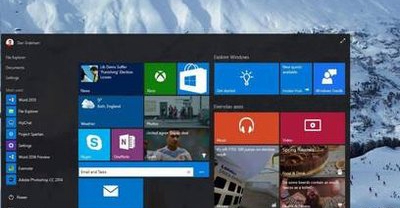
方法二:组合键
某些品牌的电脑配备了特定的电源按钮快捷键,例如F9、Fn+F5以及Ctrl+X等组合方式。
当你的电脑在省电模式下,只需按下这些特殊的键盘组合,即可完成操作,操作非常简单便利。
方法三:设置程序
有些更为高级电脑内置了专门的电源管理程序,你可以在这里找到并关闭有关节电模式的具体开启/关闭选项。
终于介绍完啦!小伙伴们,这篇关于《电脑开机后自动进入节能模式的解决方法》的介绍应该让你收获多多了吧!欢迎大家收藏或分享给更多需要学习的朋友吧~golang学习网公众号也会发布文章相关知识,快来关注吧!
声明:本文转载于:系统家园 如有侵犯,请联系study_golang@163.com删除
相关阅读
更多>
-
501 收藏
-
501 收藏
-
501 收藏
-
501 收藏
-
501 收藏
最新阅读
更多>
-
463 收藏
-
469 收藏
-
222 收藏
-
394 收藏
-
142 收藏
-
384 收藏
-
300 收藏
-
128 收藏
-
404 收藏
-
344 收藏
-
433 收藏
-
271 收藏
课程推荐
更多>
-

- 前端进阶之JavaScript设计模式
- 设计模式是开发人员在软件开发过程中面临一般问题时的解决方案,代表了最佳的实践。本课程的主打内容包括JS常见设计模式以及具体应用场景,打造一站式知识长龙服务,适合有JS基础的同学学习。
- 立即学习 543次学习
-

- GO语言核心编程课程
- 本课程采用真实案例,全面具体可落地,从理论到实践,一步一步将GO核心编程技术、编程思想、底层实现融会贯通,使学习者贴近时代脉搏,做IT互联网时代的弄潮儿。
- 立即学习 516次学习
-

- 简单聊聊mysql8与网络通信
- 如有问题加微信:Le-studyg;在课程中,我们将首先介绍MySQL8的新特性,包括性能优化、安全增强、新数据类型等,帮助学生快速熟悉MySQL8的最新功能。接着,我们将深入解析MySQL的网络通信机制,包括协议、连接管理、数据传输等,让
- 立即学习 500次学习
-

- JavaScript正则表达式基础与实战
- 在任何一门编程语言中,正则表达式,都是一项重要的知识,它提供了高效的字符串匹配与捕获机制,可以极大的简化程序设计。
- 立即学习 487次学习
-

- 从零制作响应式网站—Grid布局
- 本系列教程将展示从零制作一个假想的网络科技公司官网,分为导航,轮播,关于我们,成功案例,服务流程,团队介绍,数据部分,公司动态,底部信息等内容区块。网站整体采用CSSGrid布局,支持响应式,有流畅过渡和展现动画。
- 立即学习 485次学习
